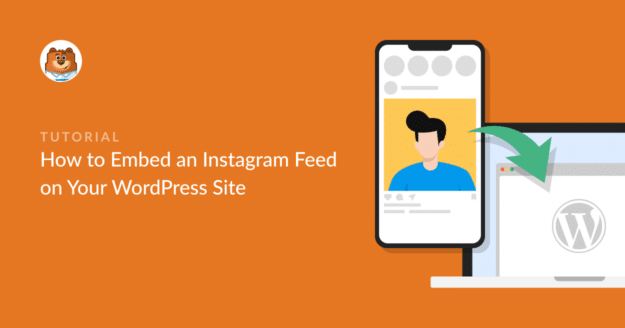Resumo da IA
Adicionar um feed do Instagram ao seu site WordPress é uma ótima maneira de mostrar suas últimas postagens, destacar experiências de clientes ou adicionar um pouco de personalidade ao seu site.
Ele também apresenta uma oportunidade de atrair mais visitantes e aumentar o engajamento em seu site WordPress. Melhor ainda, ele também ajuda você a obter mais seguidores no Instagram.
Nesta postagem, vou orientá-lo na incorporação de um feed do Instagram no WordPress, garantindo que seu feed tenha uma ótima aparência e funcione perfeitamente em seu site.
Como incorporar um feed do Instagram em seu site WordPress?
Você pode incorporar facilmente feeds do Instagram em seu site usando o plug-in Instagram Feed Pro da Smash Balloon. Siga as etapas abaixo para começar:
- Etapa 1: Instalar e ativar o plug-in Instagram Feed Pro
- Etapa 2: Conecte sua conta do Instagram ao WordPress
- Etapa 3: Escolha o conteúdo do Instagram a ser exibido
- Etapa 4: Personalize seu feed do Instagram
- Etapa 5: Mostre seu feed do Instagram
Etapa 1: Instalar e ativar o plug-in Instagram Feed Pro
O Smash Balloon é o melhor plugin de feeds sociais para WordPress. Ele vem com poderosas opções de plugin que permitem que você exiba:
- Feed do Twitter personalizado em seu site
- Canal do YouTube no WordPress
- Feeds personalizáveis do Facebook em seu site
- E feeds do Instagram no WordPress
Falando sobre o Instagram, o plug-in Instagram Feed do Smash Balloon inclui uma extensa lista de opções de personalização que você pode usar para exibir feeds do Instagram totalmente personalizáveis em seu site.
O mais importante é que o Instagram Feed Pro permite incorporar um feed do Instagram sem se registrar como desenvolvedor de aplicativos. Isso lhe poupará muito tempo e aborrecimentos. Saiba mais em nossa análise completa do Smash Balloon.
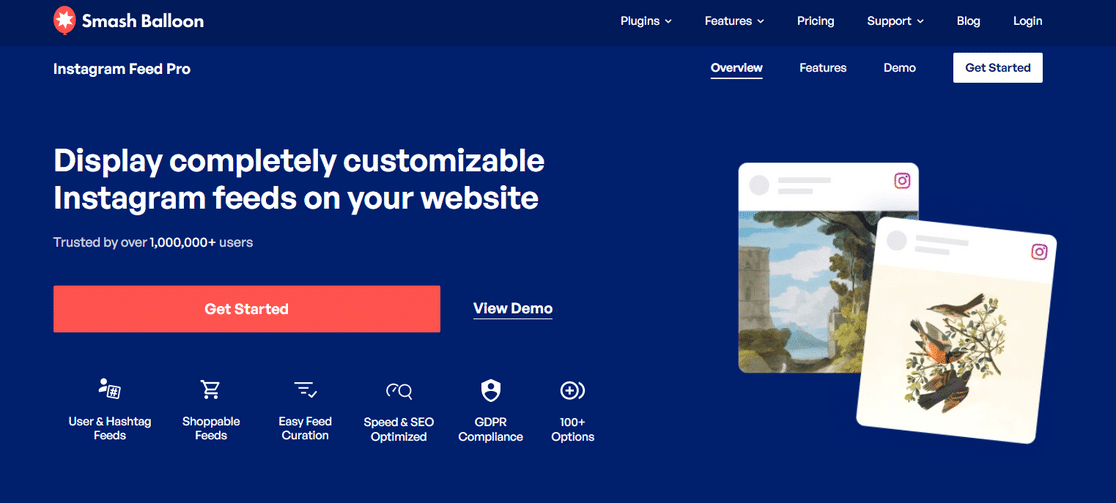
Dito isso, precisamos instalar e ativar o plug-in Instagram Feed Pro da Smash Balloon. Você pode obter uma cópia do plug-in na seção de downloads da sua conta do Smash Balloon.
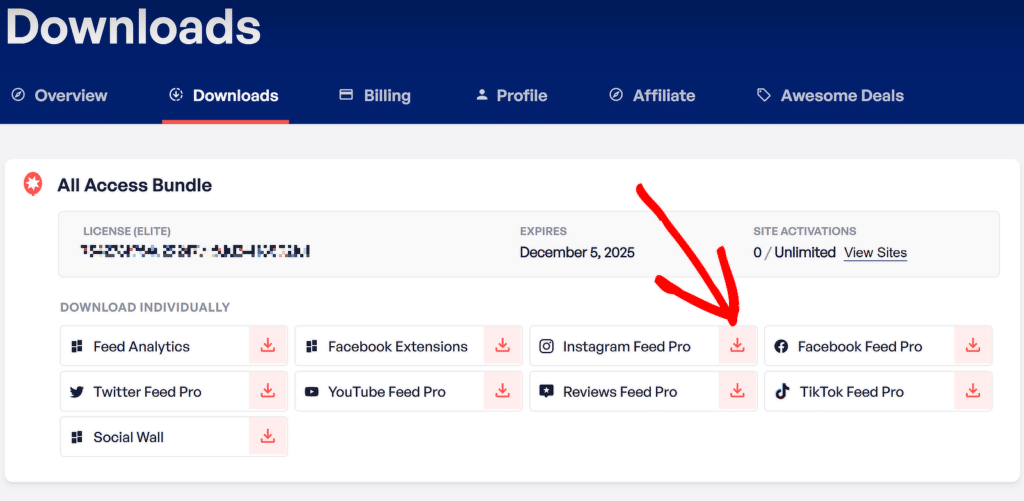
Depois de fazer o download do arquivo zip, é hora de instalar o plug-in. Para fazer isso, acesse Plugins no painel do WordPress e clique na opção Add New (Adicionar novo).
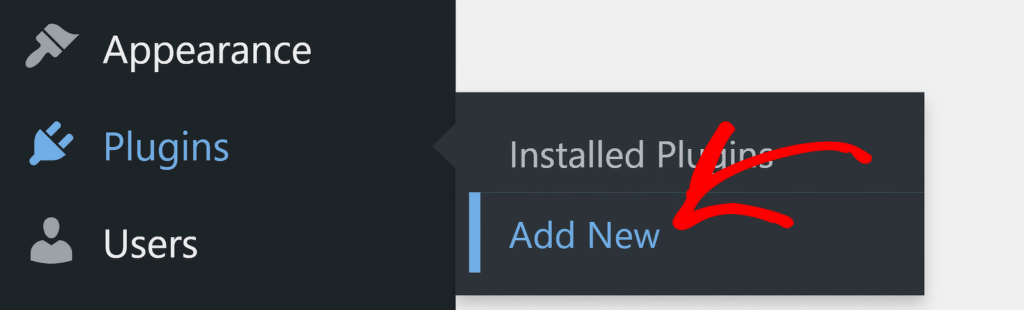
Na próxima página, clique no botão Upload Plugin e selecione o arquivo zip do plug-in que você baixou anteriormente. Depois disso, clique em Install Now (Instalar agora) para carregar o arquivo.

Quando a instalação estiver concluída, não se esqueça de clicar no botão Activate Plugin (Ativar plug-in ) para ativar o Instagram Feed Pro Plugin em seu site WordPress.
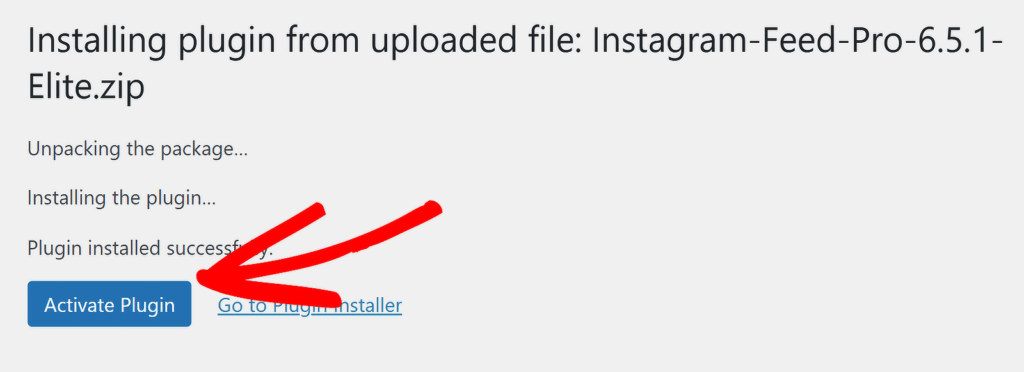
Fantástico! Você instalou e ativou com êxito o plug-in Instagram Feed Pro. Agora é hora de conectar sua conta do Instagram ao seu site do WordPress.
Etapa 2: Conecte sua conta do Instagram ao WordPress
Para conectar sua conta do Instagram ao seu site, navegue até Instagram Feed " Settings. Em seguida, clique na opção + Add Source (Adicionar fonte) em Manage Sources (Gerenciar fontes).
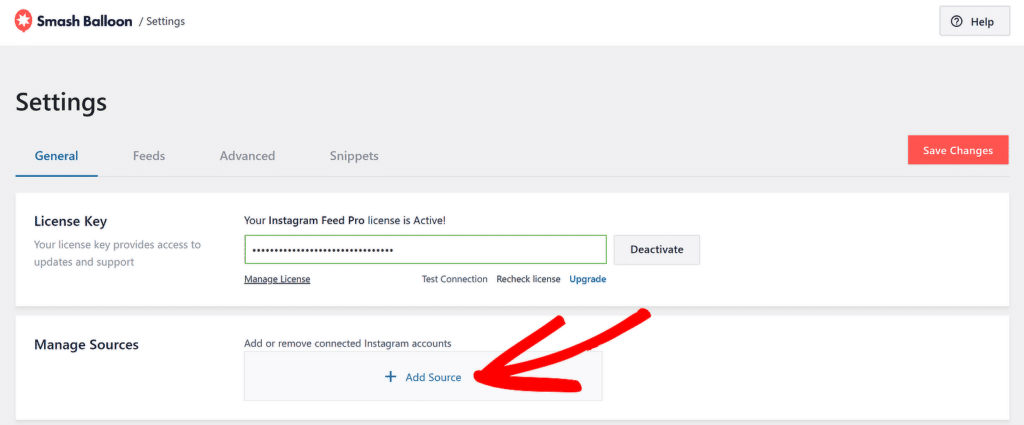
Será exibida uma caixa pop-up solicitando que você escolha o tipo de conexão necessária. Basicamente, você verá duas opções para conectar sua conta:
- Business Basic: com essa opção, você pode exibir publicações diretamente apenas da sua conta do Instagram.
- Avançado para empresas: Essa opção se conecta à sua conta do Instagram por meio do Facebook.
Depois de escolher sua opção, clique no botão Connect (Conectar ).
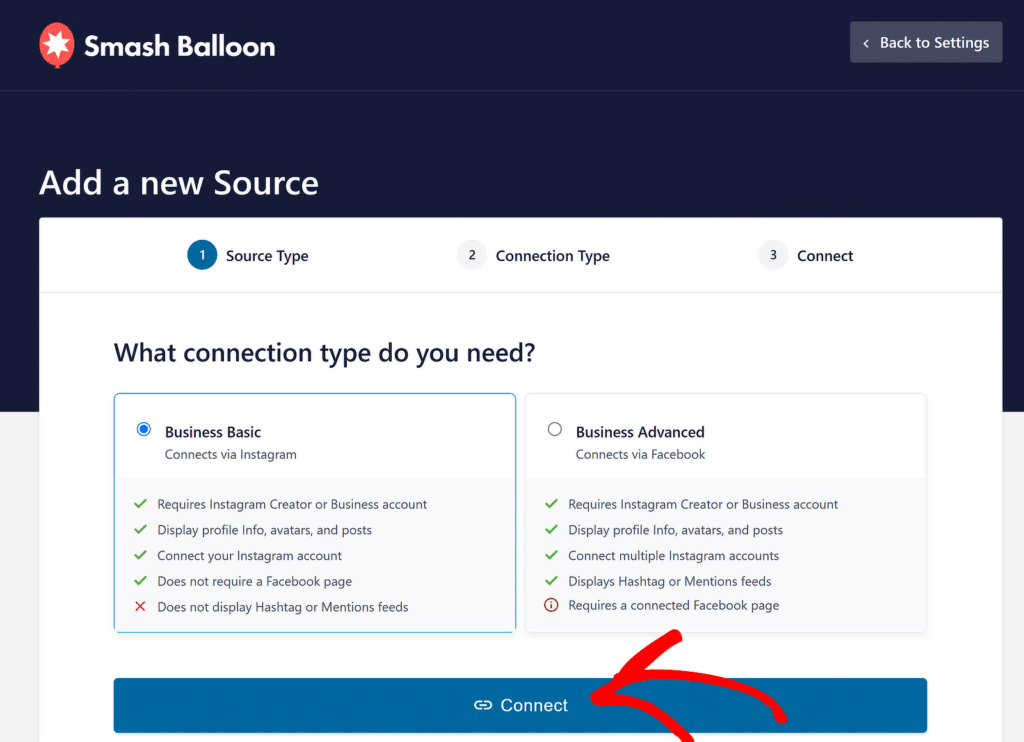
Isso o redirecionará para a próxima tela do processo de verificação. A partir daí, confirme sua conta e clique no botão Conectar com o Instagram .
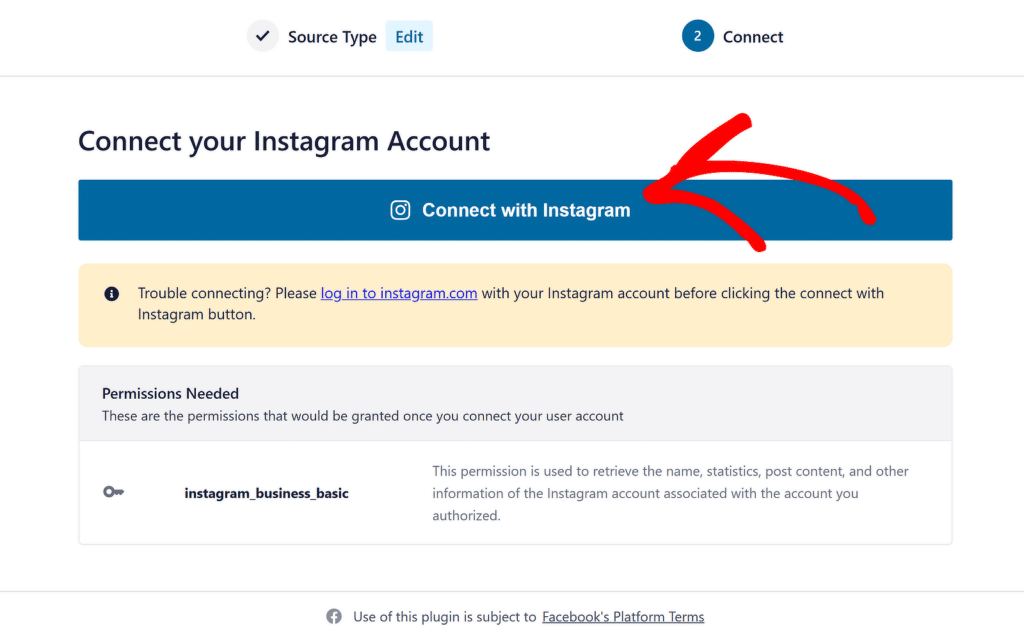
Insira suas credenciais de login para conectar o Instagram ao seu site WordPress. Agora vamos ver as opções de exibição de conteúdo que você obtém com o plug-in Instagram Feed Pro.
Etapa 3: Escolha o conteúdo do Instagram a ser exibido
O plug-in Instagram Feed Pro oferece controle total sobre como o conteúdo do Instagram é exibido. Navegue até Instagram Feed " All Feeds e clique no botão Add New (Adicionar novo ).
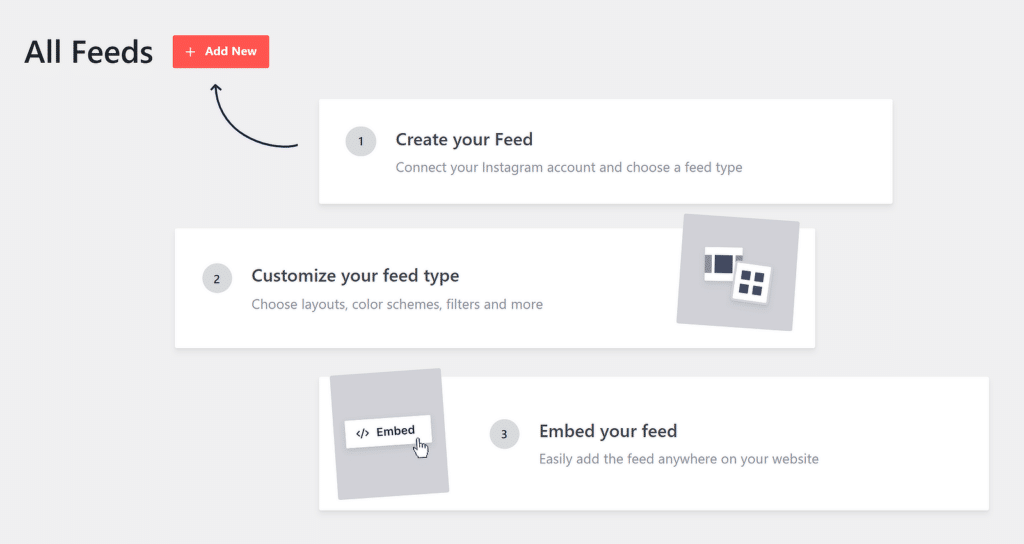
Agora você pode escolher o conteúdo do Instagram que deseja exibir. Você encontrará as seguintes opções:
- Conta de usuário: exibe as fotos mais recentes da sua conta de usuário do Instagram.
- Hashtag: exiba seu feed do Instagram com hashtags personalizadas.
- Marcado: exibe fotos em que você foi marcado por outros usuários.
- Mural social: exibe um feed que contém vários tipos de feed.
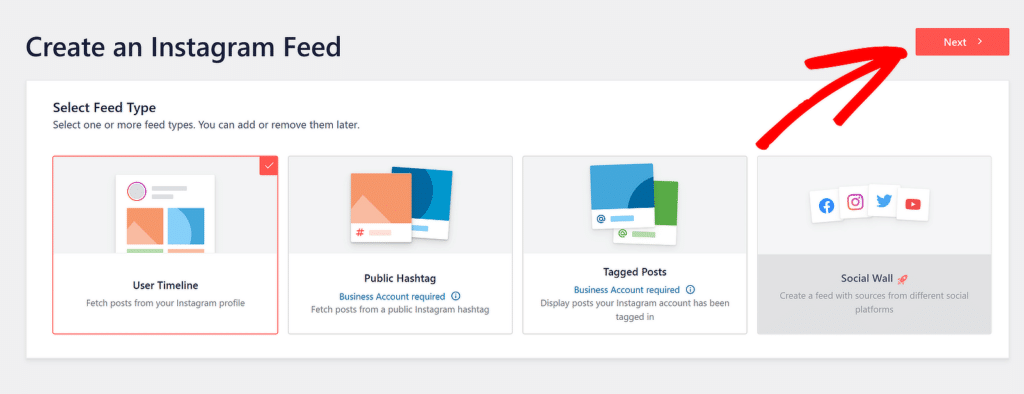
Depois de selecionar a opção de exibição, clique em no botão Next (Avançar ) para prosseguir com a personalização do tipo de feed.
Etapa 4: Personalize seu feed do Instagram
A primeira são as configurações gerais de personalização; a partir daí, você pode alterar a cor do plano de fundo, a largura e a altura do seu feed do Instagram.
O plug-in Instagram Feed Pro oferece opções de layout elegantes para exibir feeds do Instagram em seu site. Você pode escolher entre os layouts Grid (Grade), Masonry (Alvenaria), Carousel (Carrossel) e Highlight (Destaque).
Vejamos a aparência de cada layout:
1. Layout da grade
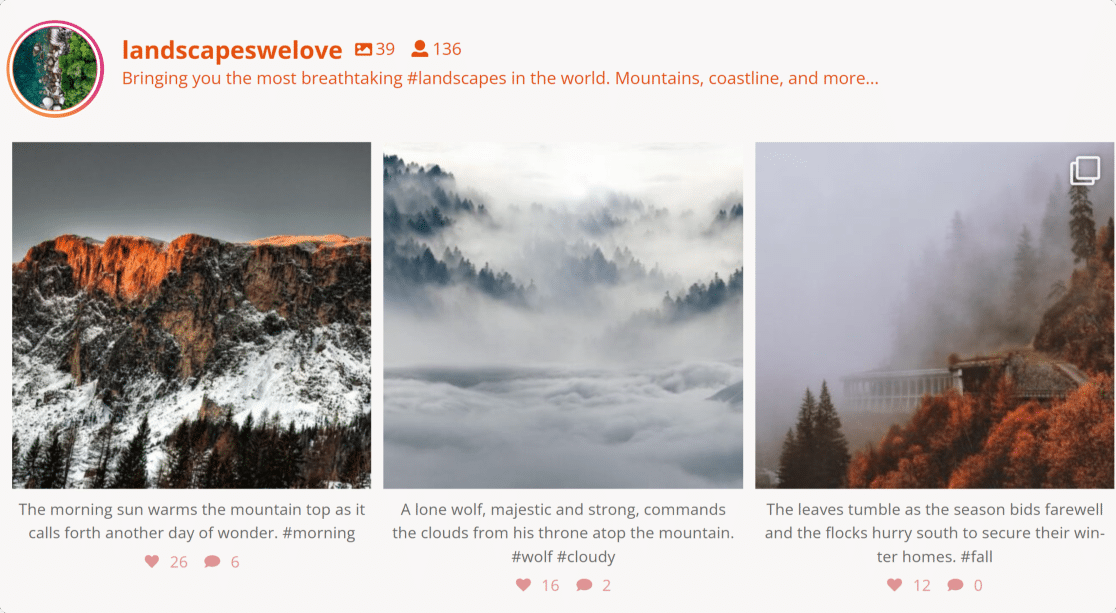
2. Layout do carrossel
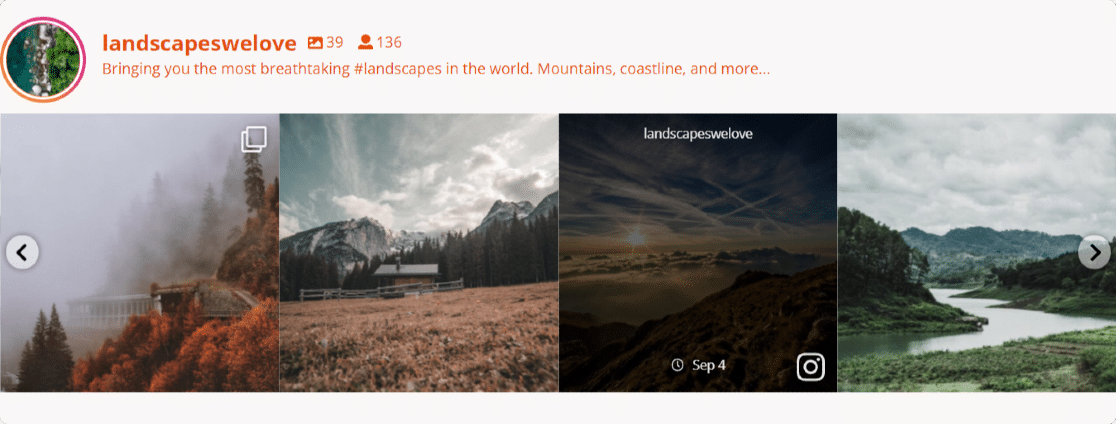
3. Layout de alvenaria
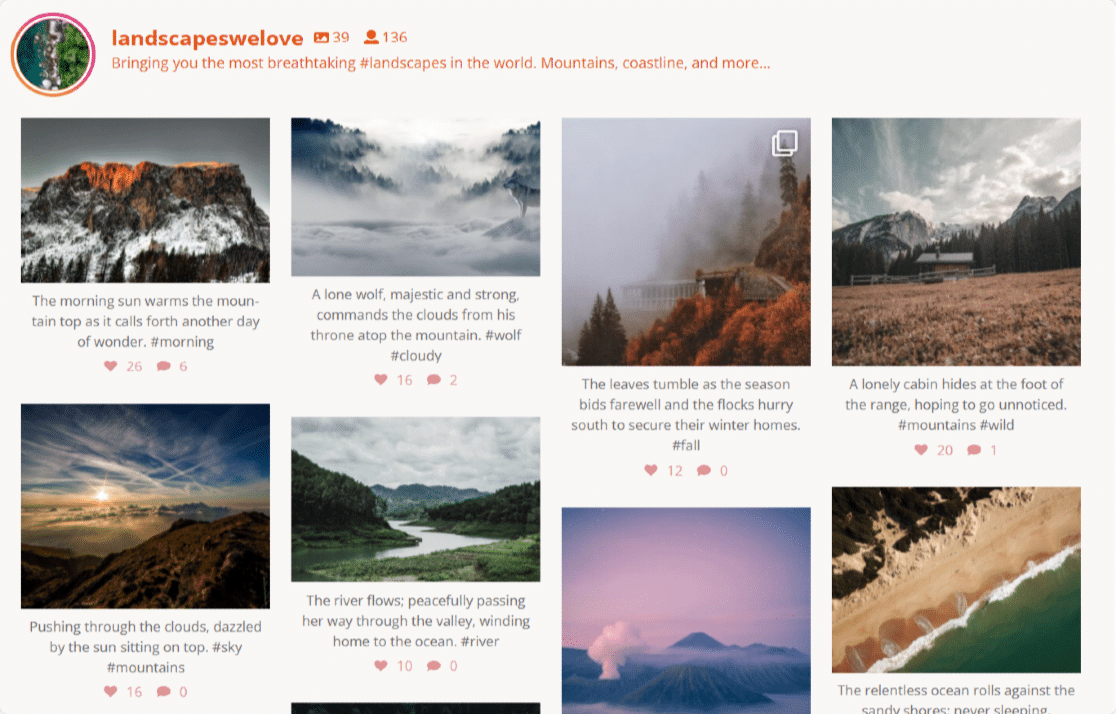
4. Layout de destaque
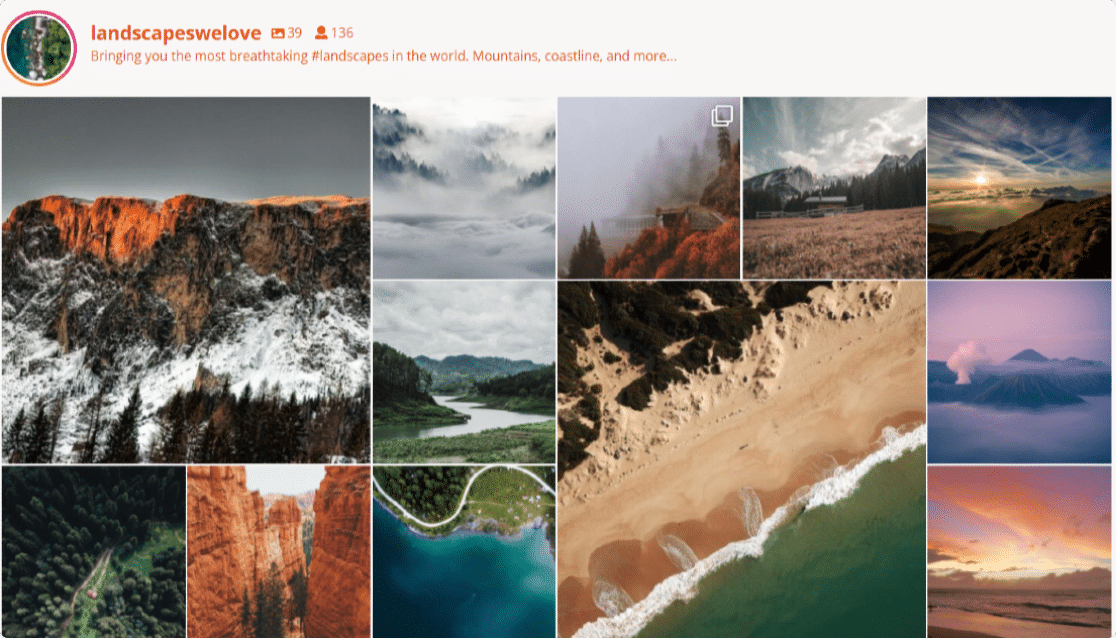
Além disso, você também tem opções adicionais para:
- definir o número de fotos a serem exibidas
- mostrar/ocultar o cabeçalho
- Alterar a cor e o tamanho do cabeçalho
- mostrar/ocultar o número de seguidores
- mostrar/ocultar sua biografia do Instagram
- personalize o botão Carregar mais e Seguir.
Depois de concluir todas as personalizações, clique no botão Save (Salvar ) e prossiga para a próxima etapa.
Etapa 5: Mostre seu feed do Instagram
Agora vamos ver como você pode incorporar seu feed do Instagram no WordPress.
O Smash Balloon funciona perfeitamente com o novo editor de blocos do WordPress. Você pode adicionar seu feed do Instagram em vários locais, incluindo posts de blog, páginas e áreas de widgets da barra lateral.
Vamos dar uma olhada na opção de incorporação de post/página. Abra a página ou o post, clique no ícone "+" e adicione o bloco Instagram Feed no editor de blocos.
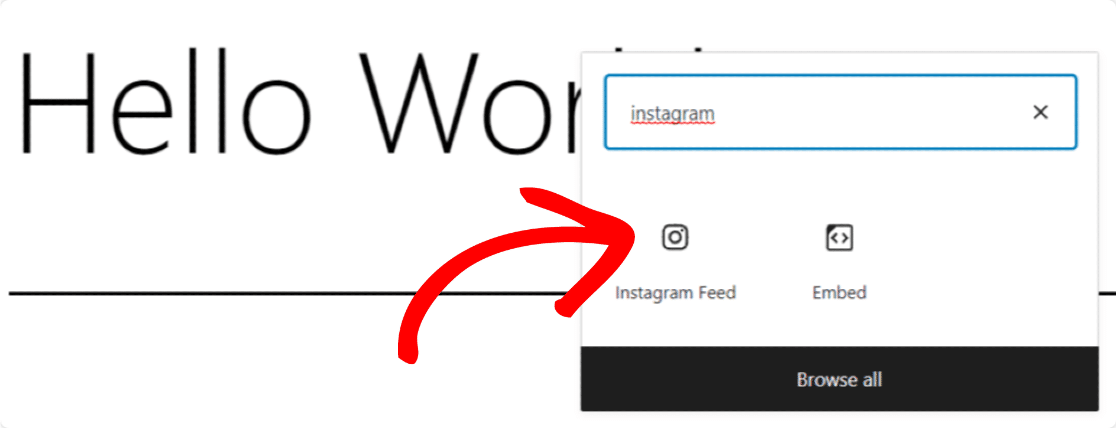
Assim que você adicionar o bloco, o feed aparecerá em sua página.
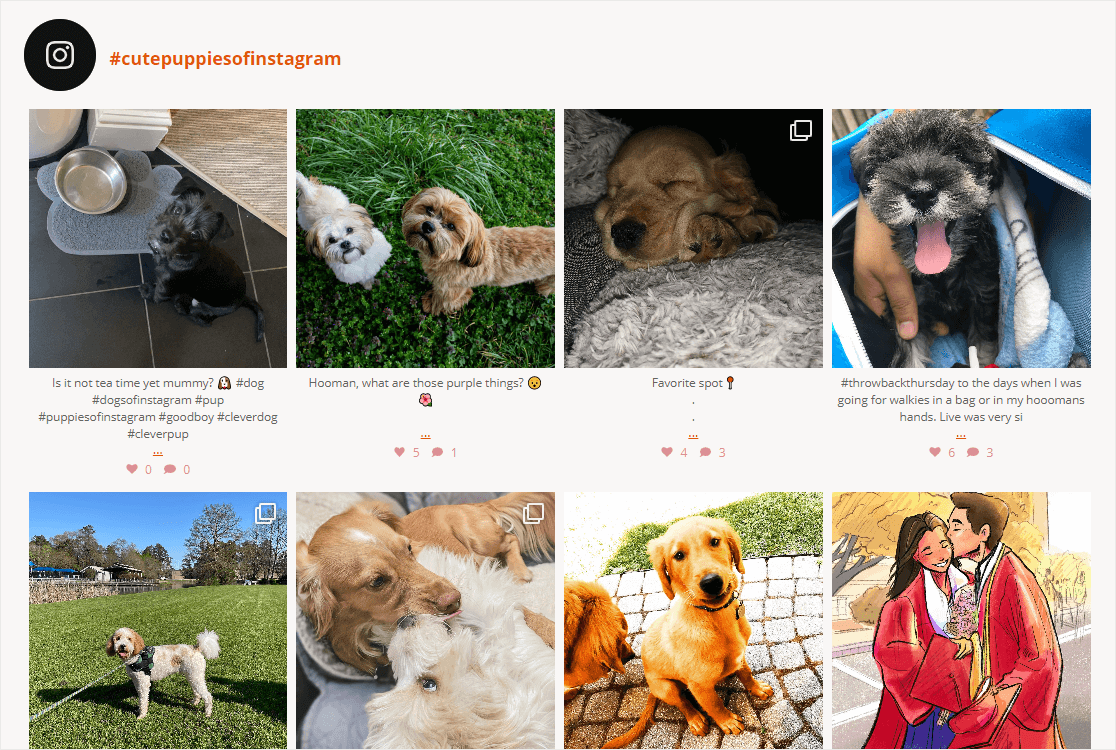
Publique a página e aproveite o feed ao vivo do Instagram em seu site do WordPress E pronto! É assim que é fácil incorporar um feed do Instagram em seu site WordPress em apenas 5 etapas simples.
Perguntas frequentes - Como incorporar o feed do Instagram no WordPress
A incorporação de um feed do Instagram no WordPress é um tópico de interesse popular entre nossos leitores. Aqui estão as respostas para algumas dúvidas comuns sobre o assunto:
Como faço para adicionar o feed do Instagram ao WordPress sem fazer login?
Para adicionar um feed do Instagram ao WordPress sem fazer login, você pode usar plug-ins como o Smash Balloon.
Esses plug-ins permitem que você exiba publicações públicas do Instagram sem exigir as credenciais da sua conta.
Basta instalar o plug-in, configurar o feed usando hashtags públicas ou IDs de usuário e incorporá-lo ao seu site.
Como faço para adicionar um controle deslizante do Instagram ao WordPress?
Você pode adicionar um controle deslizante do Instagram ao WordPress usando plug-ins como o 10Web Social Photo Feed ou o Smash Balloon. Esses plug-ins permitem que você crie um controle deslizante personalizável a partir de suas publicações do Instagram.
Depois de instalado, defina o formato de exibição como "controle deslizante", ajuste as configurações e use um shortcode para incorporar o controle deslizante em sua página ou widget.
Como faço para adicionar um botão do Instagram ao WordPress?
Para adicionar um botão do Instagram ao WordPress, use um editor de blocos ou um widget. Insira um bloco de botões ou widget e vincule-o ao seu perfil do Instagram.
Você também pode usar plug-ins de mídia social, como o Social Icons Widget, para obter um botão do Instagram com estilo profissional que combine com o design do seu site.
Em seguida, verifique exemplos impressionantes de conteúdo gerado pelo usuário
Depois de exibir o feed do Instagram, talvez você tenha interesse em verificar os exemplos de conteúdo gerado pelo usuário que podem ser exibidos em seu site para economizar tempo e expandir seus negócios.
Além disso, se você adicionou formulários de contato ao seu site, não pode deixar de conferir esta postagem para impedir o spam de formulários de contato no WordPress.
Adicione o NPS ao seu formulário do Wordpress agora mesmo
Pronto para criar seu formulário? Comece hoje mesmo com o plug-in de criação de formulários mais fácil do WordPress. O WPForms Pro inclui vários modelos gratuitos e oferece uma garantia de reembolso de 14 dias.
Se este artigo o ajudou, siga-nos no Facebook e no Twitter para obter mais tutoriais e guias gratuitos sobre o WordPress.